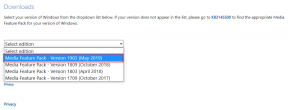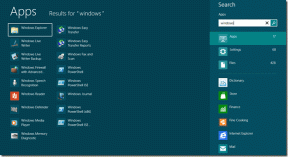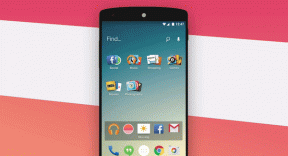ტოპ 2 გზა ფოტოების და ვიდეოების დამალვის iPhone-ზე
Miscellanea / / March 05, 2022
Apple აგრძელებს Android-ის „ინსპირაციის“ მიღებას iOS-ში ახალი ფუნქციების დასამატებლად. The აპლიკაციის ბიბლიოთეკა iOS-ში ერთ-ერთი ასეთი ბოლო დამატებაა. მას მოაქვს დამატების უნარი ვიჯეტები მთავარ ეკრანზე. მომხმარებლები აგრძელებენ მოლოდინს, რათა პირდაპირ გზას დაუფარონ ფოტოები და ვიდეო iPhone-ზე.

თუ თქვენს iPhone-ზე გაქვთ მგრძნობიარე სურათები და ვიდეოები, მოგიწევთ გაერკვნენ მისი დამალვის გზები. Photos აპი iOS-ზე გთავაზობთ ფოტოების და ვიდეოების დამალვის ძირითად ვარიანტს. მაგრამ ისინი ჩანს საქაღალდეში, სახელწოდებით Hidden და ყველას შეუძლია მისი გახსნა.
iPhone-ზე ფოტოებისა და ვიდეოების დამალვის რამდენიმე გზა არსებობს. სანამ გამოსავალი არსებობს, ჩვენ უნდა დაველოდოთ სანამ Apple შემოიტანს თქვენს მედიას პაროლით დასაცავად.
მედიის დამალვა ფოტოების აპლიკაციის გამოყენებით
ნაგულისხმევი გალერეა iPhone-ზე არის Photos აპი. Photos აპი აჩვენებს ყველა სურათს და ვიდეოს, მათ შორის ჩამოტვირთულ სურათებს, მედია ფაილებს, რომლებიც მიიღება შეტყობინებების სერვისებით, როგორიცაა WhatsApp, ეკრანის ანაბეჭდები, ეკრანის ჩანაწერები და ა.შ.
აქედან გამომდინარე, თქვენი მედიის დამალვა თავად Photos აპიდან არის ყველაზე მოსახერხებელი მეთოდი. აი, როგორ შეგიძლიათ ამის გაკეთება.
Ნაბიჯი 1: გახსენით "ფოტოები" აპი თქვენს iPhone-ზე.

ნაბიჯი 2: შეეხეთ ალბომს, რომელიც შედგება ფოტოებისა და ვიდეოებისგან, რომელთა დამალვაც გსურთ.

ნაბიჯი 3: ახლა, დააჭირეთ ღილაკს "აირჩიეთ" ეკრანის ზედა მარჯვენა კუთხეში. აირჩიეთ ყველა ფოტო და ვიდეო, რომლის დამალვაც გსურთ.
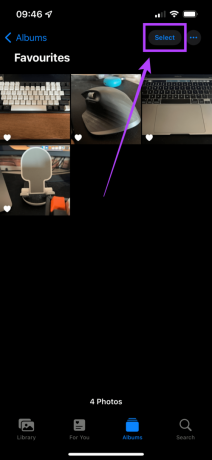
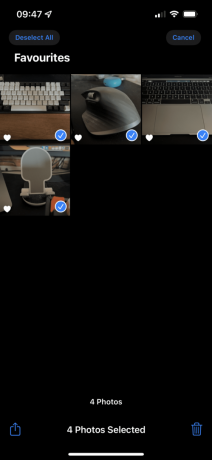
ნაბიჯი 4: ფაილების არჩევის შემდეგ შეეხეთ „გაზიარების“ ხატულას ეკრანის ქვედა მარცხენა კუთხეში.
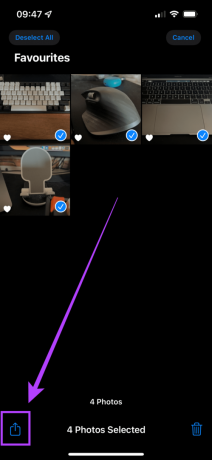
ნაბიჯი 5: გადადით ქვემოთ, სანამ არ იპოვით "დამალვა" ოფციას და აირჩიეთ იგი.
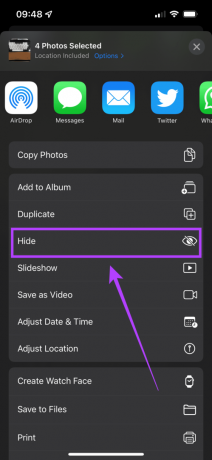
ნაბიჯი 6: ახლა ნახავთ მოთხოვნას, რომელიც გეკითხებით, გსურთ თუ არა მედიის დამალვა. აირჩიეთ „ფოტოების დამალვა“. Photos აპი დამალავს ყველა ამ ფაილს.

ყველაზე დიდი სიფრთხილე არის ის, რომ როდესაც გადახვალთ ქვემოთ ფოტოების აპში, ნახავთ ოფციას სახელწოდებით „დამალული“ „კომუნალური სერვისების“ ქვეშ. მასზე დაჭერით გამოჩნდება ყველა ფოტო, რომელიც ადრე დამალეთ. ეს არღვევს ფოტოებისა და ვიდეოების დამალვის მიზანს.
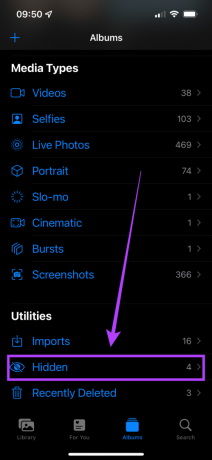
საბედნიეროდ, არსებობს მარტივი გამოსავალი თავად "დამალული" საქაღალდის დასამალად.
როგორ დავმალოთ "დამალული" საქაღალდე ფოტოების აპლიკაციაში
Ნაბიჯი 1: გახსენით "პარამეტრები" აპი თქვენს iPhone-ზე. გადაახვიეთ ქვემოთ და შეეხეთ "ფოტოების" ვარიანტს.
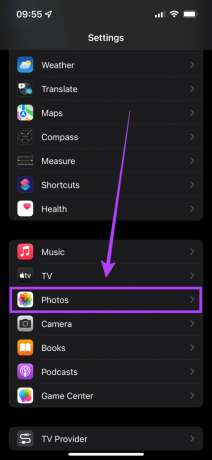
ნაბიჯი 2: შეეხეთ გადამრთველს „დამალული ალბომის“ გვერდით მის გასათიშად. ეს ხელს შეუშლის „დამალული“ საქაღალდის გამოჩენას Photos აპში.
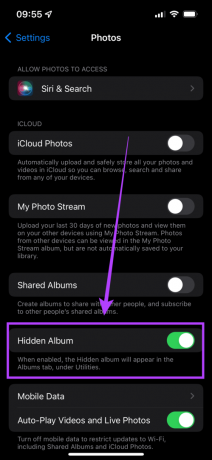
ახლა თქვენს ფარულ ფოტოებსა და ვიდეოებზე წვდომა პირდაპირ Photos აპიდან შეუძლებელია. როდესაც ფარულ მედიაზე წვდომა გსურთ, დაუბრუნდით „პარამეტრების“ აპს, გადადით „ფოტოებში“ და ხელახლა ჩართეთ „დამალული ალბომის“ ჩამრთველი. ახლა თქვენ კვლავ იხილავთ "დამალულ" საქაღალდეს Photos აპში. არ დაგავიწყდეთ მისი კიდევ ერთხელ გამორთვა მედიის ნახვის შემდეგ.
მედიის დამალვა Google Drive აპის გამოყენებით
თუ ფიქრობთ, რომ სხვისთვის ძალიან ადვილია თქვენს ფარულ მედიაზე წვდომა ამ მეთოდით, არსებობს სხვა გამოსავალი, რომელიც შეგიძლიათ გამოიყენოთ მესამე მხარის აპლიკაციის საშუალებით. აპლიკაცია, რომელსაც ჩვენ ვიყენებთ არის Google Drive. მიუხედავად იმისა, რომ არსებობს რამდენიმე მესამე მხარის აპი ფოტოებისა და ვიდეოების დასამალად, მათი უმეტესობა აჩვენებს რეკლამებს. აი, როგორ შეგიძლიათ დამალოთ ფოტოები და ვიდეოები თქვენს iPhone-ზე უფრო უსაფრთხო გზით პაროლის ან Face ID-ის გამოყენებით.
Ნაბიჯი 1: თუ უკვე არ გაქვთ, დააინსტალირეთ გუგლ დრაივი აპლიკაცია თქვენს iPhone-ზე App Store-ის მეშვეობით.

ნაბიჯი 2: შედით თქვენი Google ანგარიშით აპში. რჩევა: შეგიძლიათ შექმნათ ახალი ანგარიში, სადაც მხოლოდ თქვენი მგრძნობიარე ფოტოებისა და ვიდეოების შენახვა გსურთ.
ნაბიჯი 3: მას შემდეგ რაც შეხვალთ თქვენი ანგარიშით, შეეხეთ "Plus" ხატულას ქვედა მარჯვენა კუთხეში და აირჩიეთ "ატვირთვა".
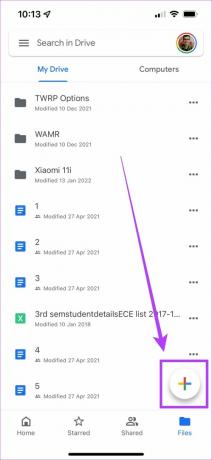
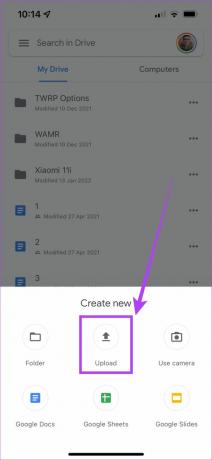
ნაბიჯი 4: შემდეგი, აირჩიეთ "ფოტოები და ვიდეოები" ვარიანტი.
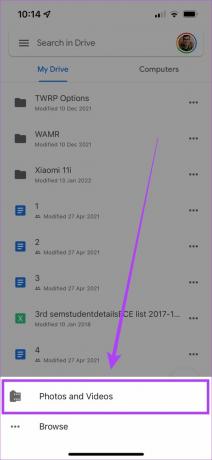
ახლა ნახავთ თქვენი ყველა ალბომის სიას. აირჩიეთ შესაბამისი ალბომი და ატვირთეთ ყველა ფოტო და ვიდეო, რომლის დამალვაც გსურთ.

ნაბიჯი 5: მედიის ატვირთვის შემდეგ, შეგიძლიათ აირჩიოთ მათი შენახვა ოფლაინ იმ სიტუაციებისთვის, როდესაც არ გაქვთ ინტერნეტზე წვდომა. შეგიძლიათ დიდხანს დააჭიროთ ერთ-ერთ ფაილს მის ასარჩევად და შეეხეთ „აირჩიეთ ყველა“ ხატულაზე ზედა. ან ხელით შეარჩიეთ თითოეული ფაილი და შეეხეთ სამ წერტილს ზედა მარჯვენა კუთხეში და აირჩიეთ "გახადეთ ხელმისაწვდომი ხაზგარეშე".

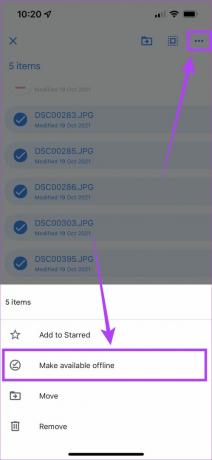
ნაბიჯი 6: ახლა მოდის მთავარი ნაწილი. ფოტოებისა და ვიდეოების დასამალად და სხვების მიერ Google Drive აპზე წვდომის თავიდან ასაცილებლად, შეეხეთ ჰამბურგერის მენიუს ზედა მარცხენა კუთხეში და გადადით „პარამეტრებზე“.


ნაბიჯი 7: აირჩიეთ „კონფიდენციალურობის ეკრანი“ და ჩართეთ იგი. ყველაფერი მზად ხარ!
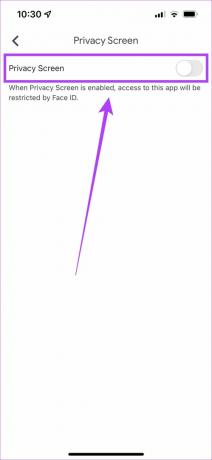
Google Drive-ის აპი ახლა დაბლოკილია თქვენი ბიომეტრიით და ყოველ ჯერზე, როცა გახსნით, სკანირებს Face ID-ს.

ეს დაფარავს და დაიცავს თქვენს ფოტოებსა და ვიდეოებს. არ დაგავიწყდეთ თქვენი iPhone-ის Photos აპიდან არასასურველი მედია ფაილების წაშლა.
დამალეთ და დაიცავით თქვენი ფოტოები და ვიდეოები
თქვენ შეგიძლიათ დაიცვათ მგრძნობიარე მედია ფაილები, როგორიცაა დოკუმენტები, პირადობის მოწმობები და ა.შ. ამ პროცესის გამოყენებით, ასევე არაღიარებული დეველოპერისგან აპის ჩამოტვირთვისა და თქვენი მონაცემების რისკის გარეშე. ეს მარტივია და შეგიძლიათ აირჩიოთ, გსურთ გამოიყენოთ ნაგულისხმევი Photos აპი ოდნავ ნაკლები დაცვით თუ გსურთ დამატებითი დაცვის ფენა Face ID-ით.
თქვენ ასევე შეგიძლიათ გამოიყენოთ Google Drive თქვენი iPhone-დან სხვა ფაილებისა და საქაღალდეების უსაფრთხოდ შესანახად, გარდა ფოტოებისა და ვიდეოებისა.
ბოლოს განახლდა 2022 წლის 04 მარტს
ზემოთ მოყვანილი სტატია შეიძლება შეიცავდეს შვილობილი ბმულებს, რომლებიც დაგეხმარებათ Guiding Tech-ის მხარდაჭერაში. თუმცა, ეს არ იმოქმედებს ჩვენს სარედაქციო მთლიანობაზე. შინაარსი რჩება მიუკერძოებელი და ავთენტური.